\※18禁 即出会える・即ヤ〇る(無料) /
>> 入口(こちらをクリック) <<
※本ページはプロモーションを含みます。
・急にパソコンが故障してしまった・・・!
・自分のパソコンにログインができなくなった。
・外出先でもブログを書きたい。
もしも、おうち以外の別のパソコンでWordPressにログインできるとしたら?
とても便利ですよね!
・家のパソコンがデスクトップ
・ノートパソコンを持っていない
もしも会社や外出先(宿泊施設やマンガ喫茶)などの違うパソコンで
WordPressにログインすることができたら、作業効率がとても上がりますよね。

WordPressってインストールしたパソコン
でしか使えないの?
他の違うパソコンからログインできないの?
こういった疑問にお答えします。
➡➡ガッツリ稼ぐ!2022年おすすめ副業ランキング9選!【在宅・初心者・不労所得】
WordPressは違うパソコンからでもログインできる?
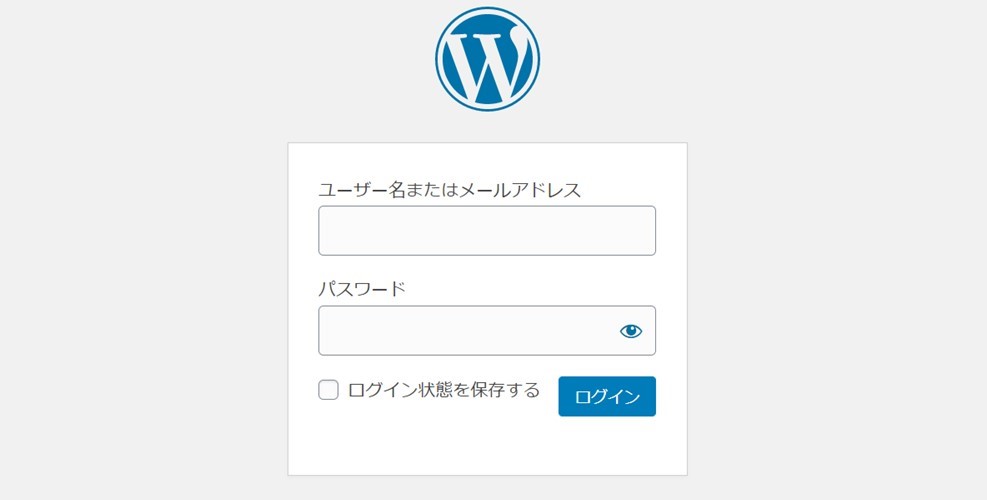
結論、できます。
WordPressのログインページには、
「http://あなたのサイトURL/WordPressをインストールしているディレクトリ/wp-login.php」でアクセスすることができます。
Googleの検索窓に
https://あなたのサイトURL/wp-login.php
または
https://あなたのサイトURL/wp-admin
のどちらかを入力すればOKです!
「~/wp-login.php」はログイン画面
「~/wp-admin」は管理画面(ダッシュボード)
です。
※「~/wp-login.php」と「~/wp-admin」のどちらからログイン画面に行くかは、
あなたの使用環境によって異なります。
なので、
「~/wp-admin」の方でも試してみてください。
2つのURLでもログインできない場合の対処法とは?
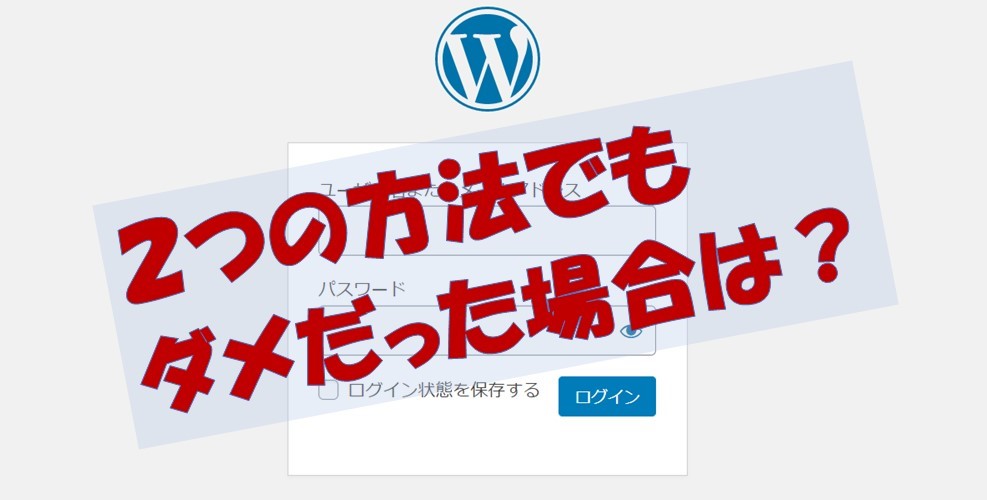
先ほどの2つを試してもログインできなかった場合の対処法を教えます。
もしかすると、WordPressをインストールした際に、
下のように/wp/などのサブディレクトリを追加している可能性があります。
「 http://あなたのサイトURL/wp/wp-login.php 」
ディレクトリとは。
WindowsやMacのパソコンの「フォルダ」にあたるものです。
サブディレクトリとは「カテゴリ」のことです。
このような状態でログインができない場合は/wp/を加えることでログインすることができます。
「 http://あなたのサイトURL/wp/wp-login.php 」
または
「 http://あなたのサイトURL/wp/wp-admin 」
のどちらかで再度試してみて下さい。
この方法で99%解決できます。
何をやってもログインできない場合の対処法!

上で紹介した方法を試してもログインできないという人は、
かなりの高確率で「パスワード」を間違えています。
大丈夫です。
もしもパスワードを忘れてしまった場合は、
●ログイン画面の下にある「パスワードをお忘れですか?」をクリックしてください。
するとパスワードを再発行することができます。
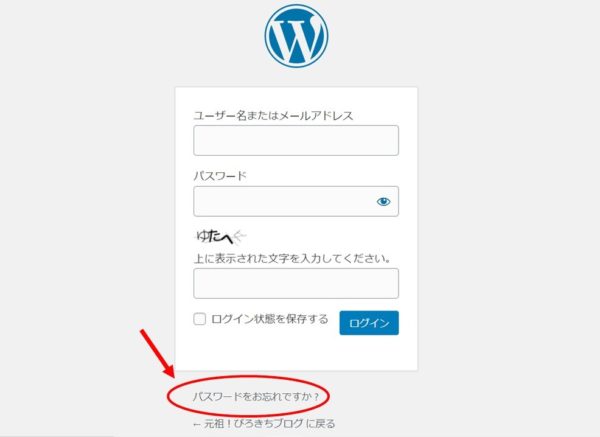
次に、ユーザー名または登録したメールアドレスを入力して
「新しいパスワードを取得」をクリックします。
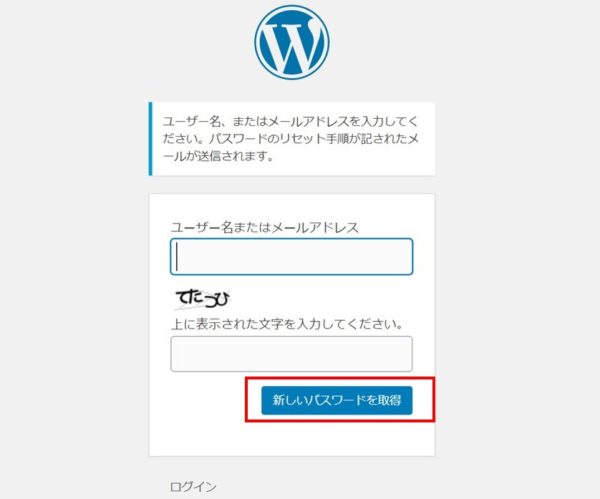
すると既存のパスワードがリセットされて、新しいパスワードを
作成するリンクがメールで届きます。
そこでパスワードを再設定すればログインできますのでご安心ください。
WordPressのログアウト方法
・WordPressからログアウトするには、管理画面(ダッシュボード)の右上に表示される「こんにちは、○○さん」というところにカーソルを合わせます。
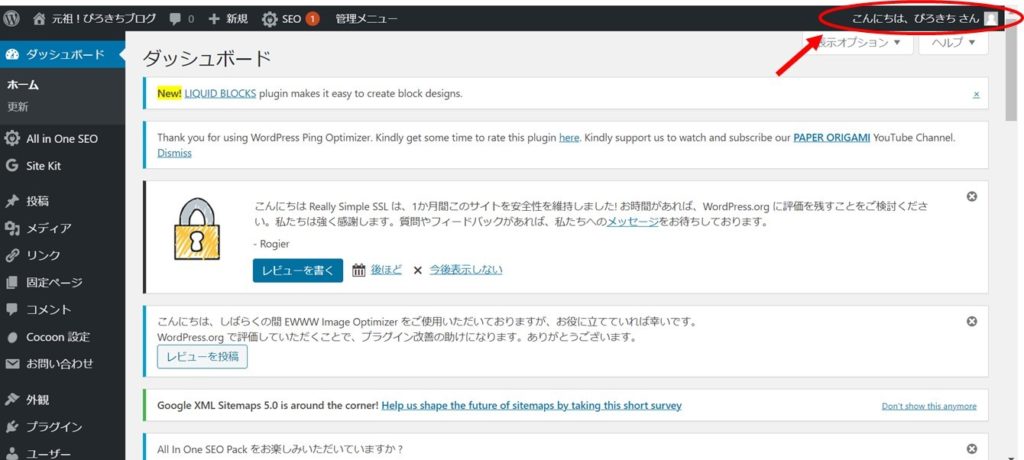
・すると「ログアウト」ボタンが表示されるので、クリックしてください。
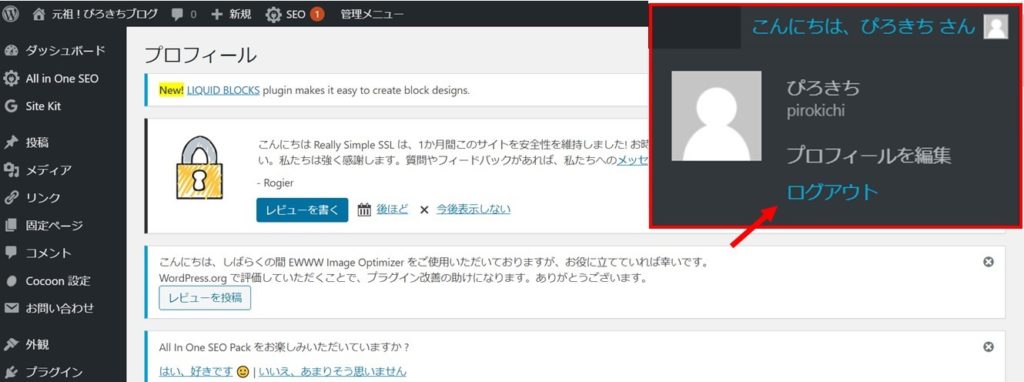
・「ログアウトしました」の表示がでれば完了です。
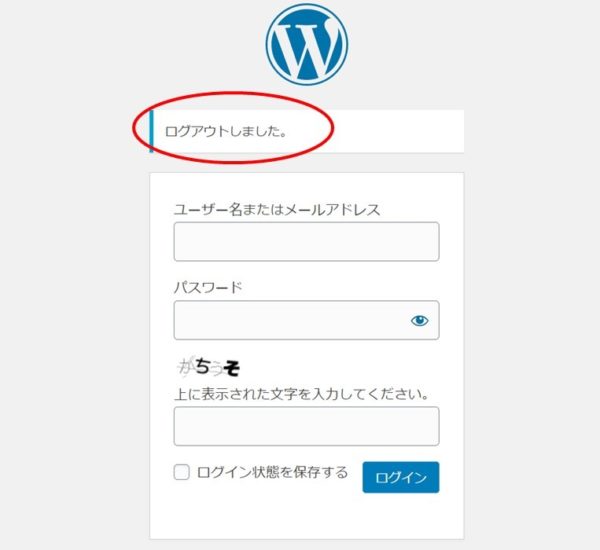
その他WordPressにログインできない時の対処法3選
下記、3つの原因の対処法について解説します。
①404(Not Found)エラーが出る場合
②Cookieの影響でログインできない場合
③データベース接続確立エラーと表示された場合
1、404(Not Found)が表示された場合
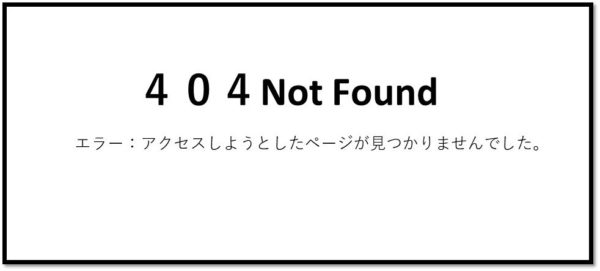
このエラーの場合は、かなりの確率でWordPressのアドレスを変更してしまったことが原因です。
アドレスの入力ミスでログインできないので、ここを正確に入力することでログインができるようになります。
また、WordPressのアドレスと、サイトアドレスが同じだとログインできない場合があります。
※このような現象が起きるのは、
WordPressを「 http://○○○○.com/wp/ 」のようなサブディレクトリにインストールしている場合です。
「 http://○○○○.com/ 」のようにドメインのトップにインストールしている場合は問題ありません。
まずはアドレスを確認しよう!
・管理画面(ダッシュボード)→ 一般設定と進み、アドレスを確認しましょう。
WordPressのアドレスをどちらか1つでも変更すると、ログインができなくなってしまいます。


※もしもアドレスを変更してしまったという人は、
WordPressをインストールしたサーバーの管理画面から
アドレスを修正しましょう。
今回は、僕も使っているXSERVER(エックスサーバー)で説明します。
基本的に、どこのサーバーでも同じやり方なので、違うサーバーを使っているという人も参考にしてください。
レンタルサーバーにログインして管理画面から修正する
✔5つの手順で修正できます。
①レンタルサーバーのファイルマネージャーにログイン
②「wp-config.php」というファイルをダウンロード
③テキストエディタの一番下にdefine( ‘RELOCATE’, true );のコードをコピペ(貼り付け)して更新
④「wp-config.php」のファイルをアップロード
⑤WordPressのアドレスを元の状態に戻す
①エックスサーバーのログイン画面に「ファイルマネージャー」という項目があるので、ファイルマネージャーからログインしてください。
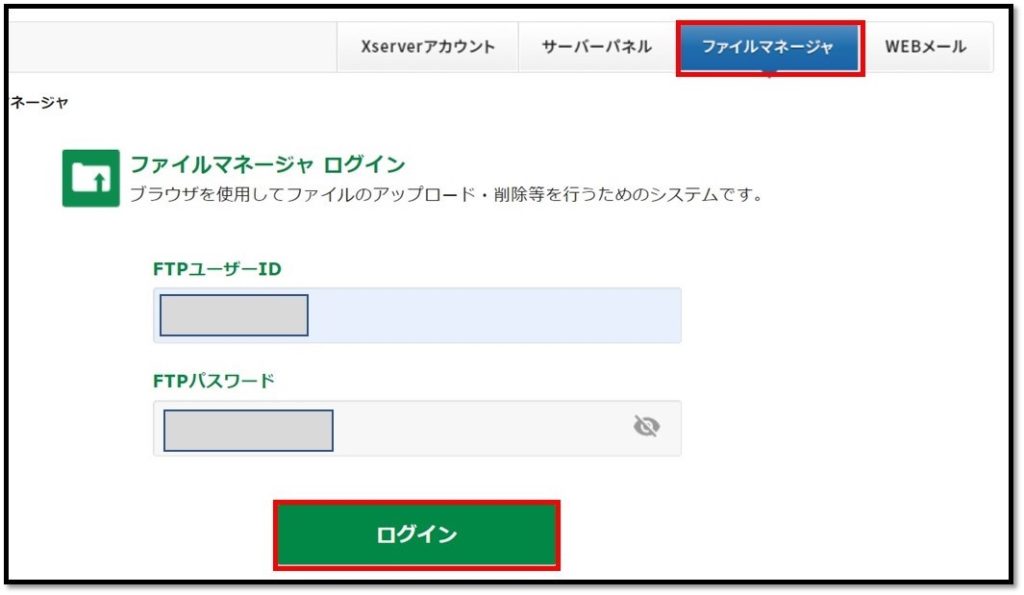
「FTPユーザーID」と「FTPパスワード」が記載されているので、そちらをご確認ください。
※また、Xserverアカウントからログイン→「ファイル管理」からでもファイルマネージャーに入れますよ。
②ログインしたら「wp-config.php」というファイルをダウンロードしてください。
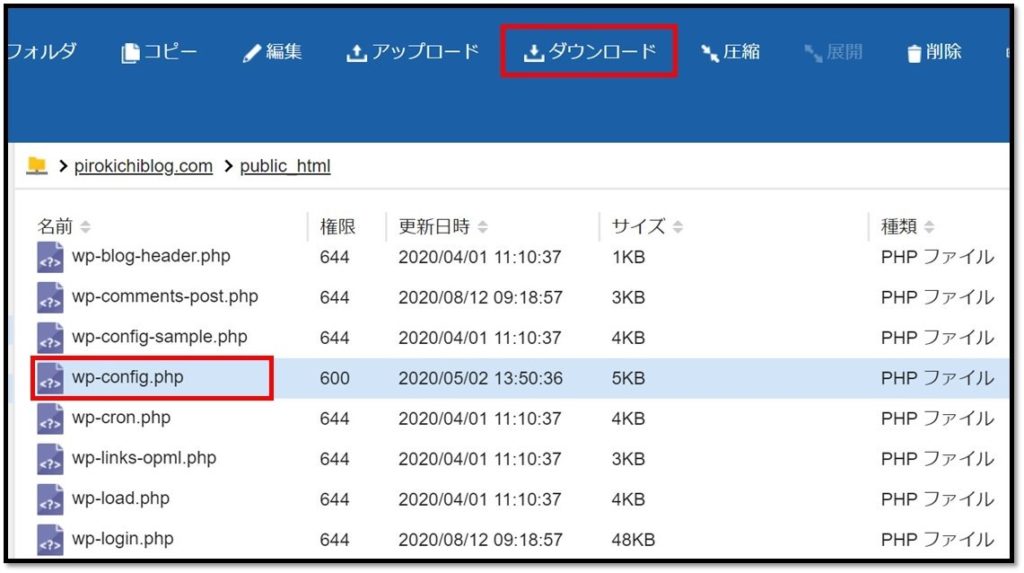
③ダウンロード後、テキストを編集します。テキストの一番下に
define( ‘RELOCATE’, true ); ←このコードをコピペ(貼り付け)してください。
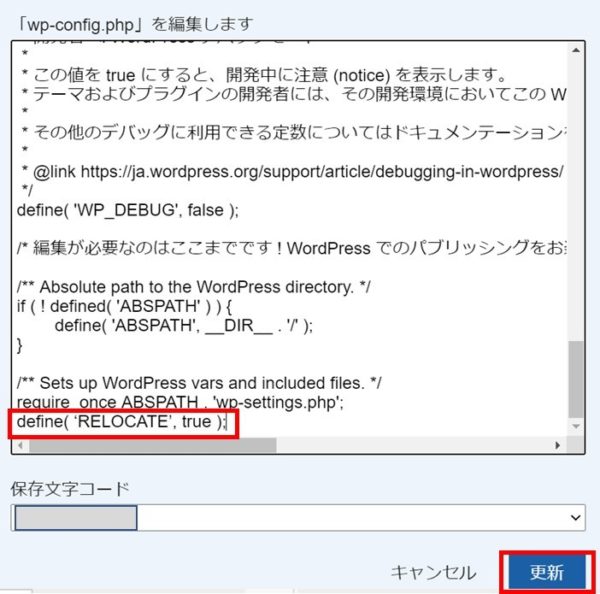
・貼り付けが完了したら「更新」をクリックします。
④「wp-config.php」のファイルをアップロードすれば完了です。
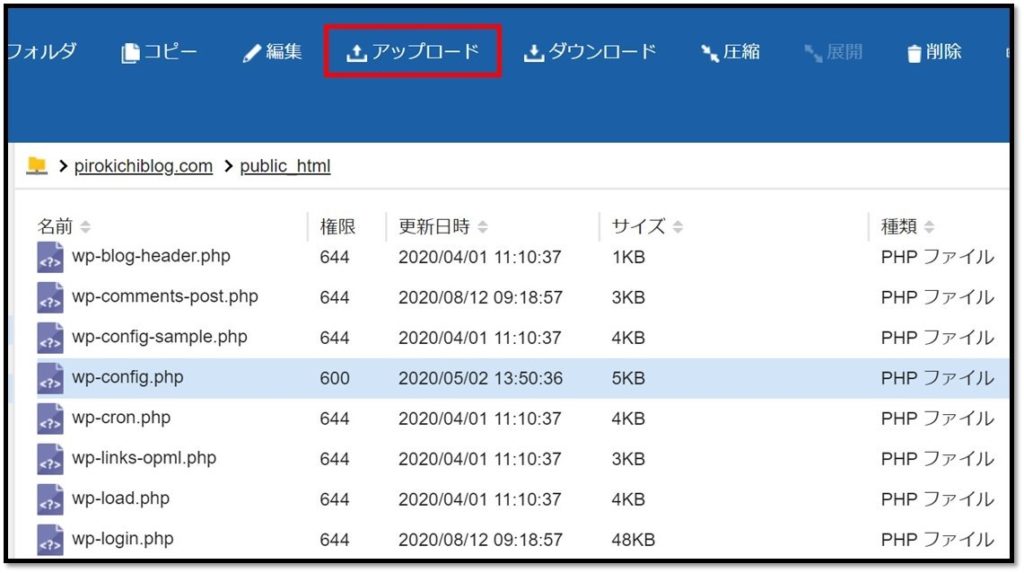
⑤これでログインすることができますので、WordPressのアドレスを元に戻してください。
2、Cookieの影響でログインできない可能性がある
正しくユーザー名またはメールアドレス、パスワードを入力しているけれど、WordPressの管理画面にログインできないことがあります。
その場合は” Cookie ”の影響でログインできてない可能性が高いですね。
ユーザーの行動履歴や入力内容などのデータを保存しておく仕組みです。
主にネットショップのユーザー履歴の保存や、PPC広告のリマーケティングなどで使われているのだが、
ごく稀にこの” Cookie ”が影響してWordPressにログインできなくなることがあるようです。
その場合は、ただ単に使っているブラウザのCookieから ” WordPressのドメイン名を削除 “ すればOKです。
それぞれのブラウザのCookie削除の方法は下記のリンク別でまとめていますので
確認してください。
・Internet ExplorerでCookieの削除、管理を行う
Cookieの削除完了後、再度ログインするとWordPressに入れます。
3、データベース接続確立エラーと表示された場合
WordPressにアクセスしようとした際、「データベース接続確立エラー」という表示がでて、ログインできないことがあります。

この場合は、サーバー側がシステムメンテナンス中または容量オーバーなどの可能性が考えられます。
一度、サーバー側からのメールを確認してみよう。
もしもシステムメンテナンス中の場合は、一時的にログインできないだけなので
少し時間を開けてから再度ログインしてみてください。
サーバーの容量を超えてしまった場合は、上位のプラン(大容量)に変更しよう。
※プラグインをたくさん使っているとサーバーの容量が増えて、サイトが重くなってしまいます。
✔その場合は、不要なプラグインを削除することで、解決することもあります。
以上、WordPressは違うパソコンからでもログインできるのか?ということと、ログインできなかった場合の対処法について解説しました。
まとめ:WordPress(ワードプレス)は、Web上にある
WordPress(ワードプレス)は、それぞれのパソコンにダウンロードしているアプリやソフトではありません。
WordPressは、Web上のサービスです。
こんな簡単なことだったんですね!
お家にいなくても、違う場所のパソコンからでも、ワードプレスのブログを書くことはできます。
今回紹介した方法を参考に、一緒にブログを盛り上げていきましょう。
これからも、WordPressで良いコンテンツをたくさん作ってくださいね。
\※18禁 即出会える・即ヤ〇る(無料) /
>> 入口(こちらをクリック) <<
※本ページはアフィリエイトプログラムによる収益を得ています。






